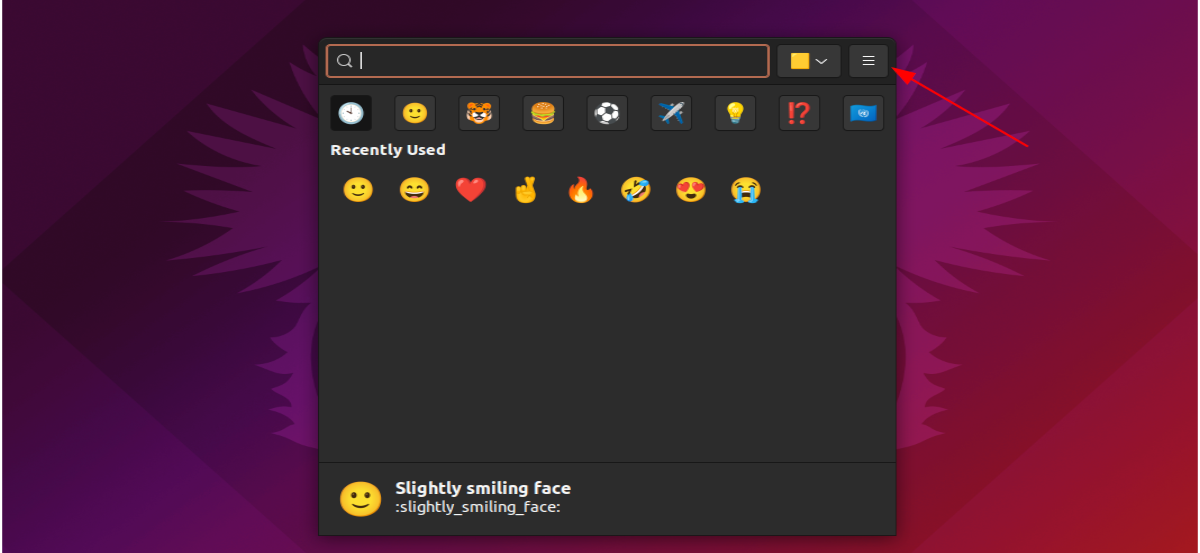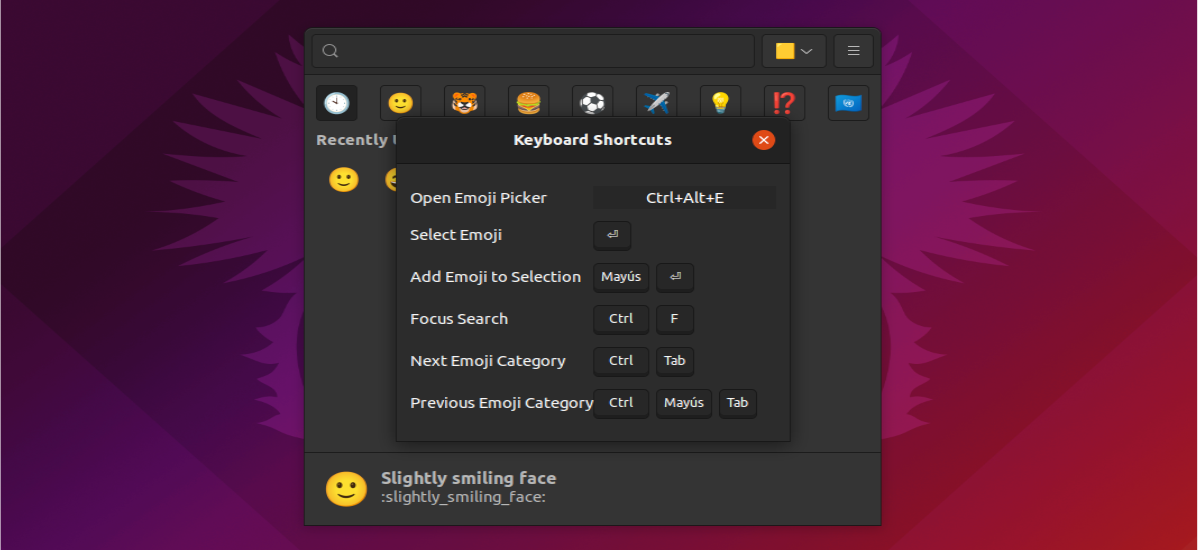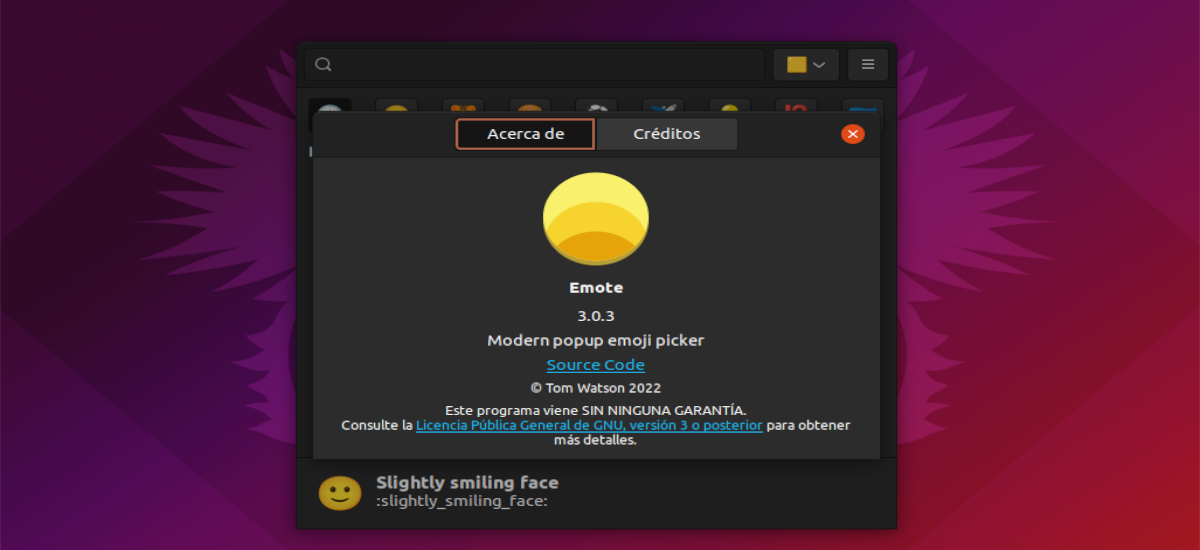
Sa susunod na artikulo ay titingnan natin ang Emote. Ang programang ito ay isang light emoji selector na hindi nakakainis kapag nagtatrabaho. Ang programa ay inilabas sa ilalim ng GNU General Public License v3.0 at isinulat gamit ang Python.
Binago ng mga komunikasyon ngayon ang paraan ng pakikipag-ugnayan ng mga tao sa isa't isa. Since communications fell a bit short when it comes to ipahayag ang wika ng katawan at tono ng salita Kapag naipadala ang mga text message o email, nabuo ang iba't ibang alternatibong paraan ng pagpapadala ng kaunti pa. Maaaring isaalang-alang na ang pinakanamumukod-tanging mga pagbabago sa larangang ito ay ang mga emoticon at emoji.
Nagmula ang emoji sa mga emoticon, na nag-evolve naman mula sa mga smiley na mukha. Ang smiley ay unang lumitaw noong 1960s at itinuturing na unang simbolo ng pagpapahayag na ginamit sa mga komunikasyon. Un emoji ay isang pictogram, ideogram o emoticon na naka-embed sa text at ginagamit sa mga electronic na mensahe at web page. Ang pangunahing function ng emoji ay magbigay ng mga emosyonal na pahiwatig na maaaring hindi maidagdag sa mga nakasulat na pag-uusap.
Ang Emote ay ina-advertise bilang isang modernong tagapili ng emoji, na tatakbo ito nang tahimik sa background, at awtomatiko itong magsisimula kapag nag-log in ka. Ang mga emoji na ipapakita sa atin ng programang ito ay nahahati sa iba't ibang kategorya; Kamakailang ginamit, Mga Smiley at tao, Hayop at kalikasan, Pagkain at inumin, Mga Aktibidad, Paglalakbay at mga lugar, Mga Bagay, Mga Simbolo at Watawat.
Ang pagpili ng emoji ay ipe-paste ito sa window na kasalukuyang nakatutok. Ito ay kinopya din sa clipboard ng aming system. Bilang karagdagan, may posibilidad na pumili at mag-paste ng ilang emojis nang sabay-sabay.
Sa pagbukas ng bintana, kaya natin piliin ang tuktok na tatlong-linya na icon, at sa menu na ito makikita namin ang mga kagustuhan sa programa, na magbibigay-daan sa aming mag-load ng isang tema. Bilang karagdagan, sa menu na ito mahahanap din namin ang opsyon ng mga keyboard shortcut, na magbibigay sa amin ng posibilidad na baguhin ang keyboard shortcut na magbubukas ng emoji selector, pati na rin ang pagkonsulta sa mga default na shortcut upang magdagdag ng emoji sa pagpili, focus sa paghahanap. at mga nakaraang/susunod na kategorya ng emoji. Makakahanap din kami ng isang maliit na gabay sa gumagamit.
Tulad ng ipinahiwatig sa kanilang pahina ng GitHub, Hindi maaaring awtomatikong i-paste ng Emote sa Wayland ang emoji sa iba pang app, at nangangailangan din ng manual na pagpaparehistro ng isang pandaigdigang keyboard shortcut. Ito ay dahil sa mga sinadyang paghihigpit sa disenyo ng Wayland mismo.
Pag-install ng Emote sa Ubuntu
Ang Emote ay open source software, kaya mayroon kaming walang limitasyong access sa source code, na naka-post sa GitHub. Ang pinakamadaling paraan upang i-install ang program na ito sa aming system ay ang paggamit ng snap package na makikita sa Snapcraft. Kinakailangan lamang na magbukas ng terminal (Ctrl+Alt+T) at isagawa ang utos:
sudo snap install emote
Pagkatapos ng pag-install, maaari mo simulan ang programa naghahanap ng kaukulang launcher nito sa aming system.
Gaya ng sinabi namin sa itaas, tumatakbo ang Emote sa background at awtomatikong magsisimula kapag nag-log in kami. Upang makita ang tagapili ng emoji, kailangan lang gamitin ang nako-configure na keyboard shortcut na Ctrl+Alt+E at pumili ng isa o higit pang mga emoji na awtomatikong i-paste sa kasalukuyang app.
Mga shortcut sa keyboard
Ang keyboard ay magbibigay-daan sa amin upang gumana nang napaka komportable sa program na ito. Bibigyan tayo nito ng pagkakataong gumamit ng serye ng mga shortcut, bagaman isa lamang sa mga ito ang maaaring i-configure:
- Buksan ang emoji picker → Ctrl+Alt+E (nako-configure)
- Piliin ang emoji → Ipasok
- Magdagdag ng emoji sa pagpili → Shift+Enter
- Focus Search → Ctrl+F
- Susunod na kategorya ng mga emoji → Ctrl+Tab
- Nakaraang kategorya ng emoji → Ctrl+Shift+Tab
I-uninstall
Sa alisin ang program na ito mula sa aming system, kakailanganin lamang na magbukas ng terminal (Ctrl+Alt+T) at gamitin ang utos dito:
sudo snap remove emote
Ang Emote ay isang simple, ngunit lubos na epektibong tagapili ng emoji. Maaari itong kumuha ng karagdagang impormasyon tungkol sa program na ito mula sa repository ng GitHub ng proyekto.